Содержание
- 1 Принудительный выход из видеоприложений на iPhone
- 2 Перезагрузка смартфона
- 3 Что делать если в Сафари не открывается видео? Почистите кеш браузера!
- 4 Установка правильной даты и времени
- 5 Обновление неисправных приложений
- 6 Переустановка приложения
- 7 Сброс настроек сети
- 8 Обновление ПО
- 9 Резервное восстановление с помощью Айтюнс или Айклауд
- 10 Сброс до настроек заводских настроек
- 11 Лучшие ответы
- 12 Видео-ответ
- 13 Ответы знатоков
Некоторые пользователи Apple, периодически сталкиваются с проблемой, когда при просмотре видео на Айфоне в Safari, YouTube и прочих приложениях, видео не воспроизводится. Так как данная ошибка встречаться достаточно часто, при этом не являясь критичной, способы ее решения просты и не требуют много времени.
Принудительный выход из видеоприложений на iPhone
Если на Айфоне не воспроизводится видео, принудительная перезагрузка приложения может помочь решить ее! На первый взгляд, решение является простым и банальным, и вы, вероятнее всего, уже делали это, если это так, то переходите к следующему шагу, если же нет, то принудительное закрытие приложений на Айфоне делается так:
1. Проведите пальцем от низа экрана к середине, сделав небольшую паузу в конце.
2. В появившемся окне выбора, выберите приложение или вкладку, которая не воспроизводит видео на Айфоне.
4. Теперь либо смахните приложение, либо нажмите на минус в левом верхнем углу вкладки.

• Для iPhone 8 и ниже:
1. Два раза нажмите на кнопку «Home».
2. Как только вы увидите предварительный просмотр открытых вкладок, найдите то приложение, в котором ваш Айфон отказывается воспроизводить видео.
3. Смахните выбранное приложение вверх.
4. Теперь вернитесь на главный экран и снова открой те его, попытавшись воспроизвести видео. Если ошибка воспроизведения видео не исчезла, переходите к следующему пункту.

Перезагрузка смартфона
В случае, если Айфон не воспроизводит видео в каком-либо приложении, перезагрузка Айфона вряд ли поможет. Но, есть вероятность того, что ошибка является единичным случаем и после перезагрузки устройства проблема не повторится. Мы не будем подробно объяснять как перезагрузить Айфон, так как фактически все это знают.
Однако, если вы пользуетесь продукцией Apple относительно недавно и еще не до конца разобрались с полным функционалом устройства, советуем вам ознакомится со статьей: Как перезагрузить Айфон всеми способами или посмотреть скриншот прикрепленный ниже.

Что делать если в Сафари не открывается видео? Почистите кеш браузера!
Как можно было понять из названия, метод ориентирован исключительно на приложение Сафари, или все таки нет? На самом деле нет, и Сафари выступает самым обычным, популярным примером. Вы можете почистить кеш абсолютно любого приложения и таким образом, попробовать избавиться от проблем с воспроизведением видео на Айфоне.
Для того, чтобы очистить кеш сафари, сделайте следующие:
1. Откройте «Настройки» и выберите раздел «Safari».
2. Выберите функцию «Очистить историю и данные сайтов». Дождитесь завершения операции.
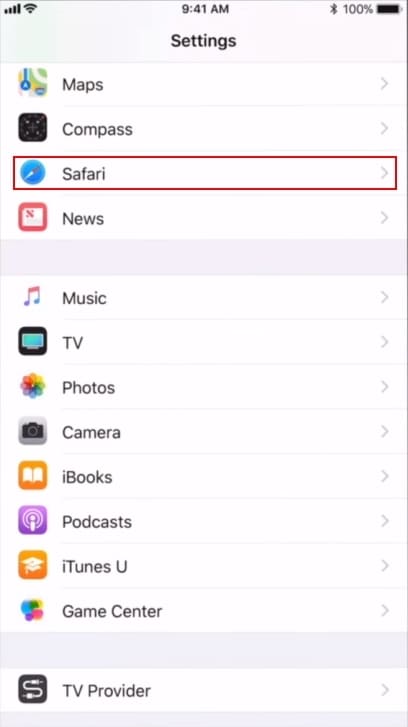

Важно: После очистки кеша, все данные автовхода, преимущественно пароли, придется вводить заново.
Установка правильной даты и времени
Одной из возможных причин возникновения ошибки, при которой на Айфоне не воспроизводится видео, может быть некорректно установленная дата и время. Шанс того, что причина заключается именно в этом, крайне мал. Но, мы не исключаем вероятность бага iOS и вмешательства человеческого фактора в работу операционной системы. Для того, чтобы изменить дату и время на iPhone, сделайте следующие:
1. Перейдите в «Настройки» → раздел «Основные».
2. Выберите пункт «Дата и время».
3. Если тумблер напротив функции «Автоматически» активен, выключите его и введите время вручную. Если же нет, просто включите его и в случае необходимости перезагрузите Айфон.
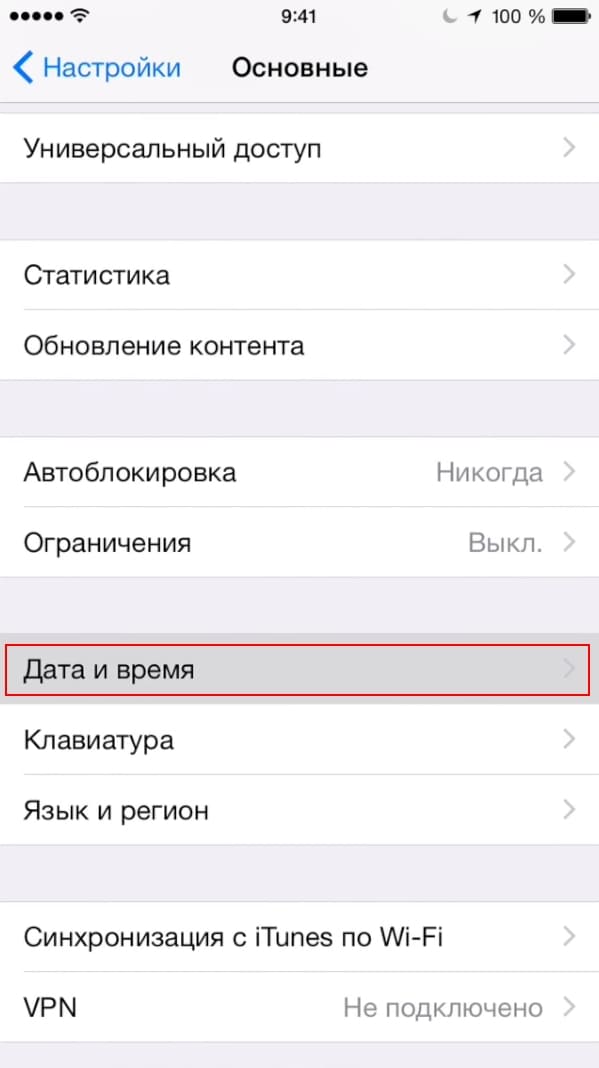
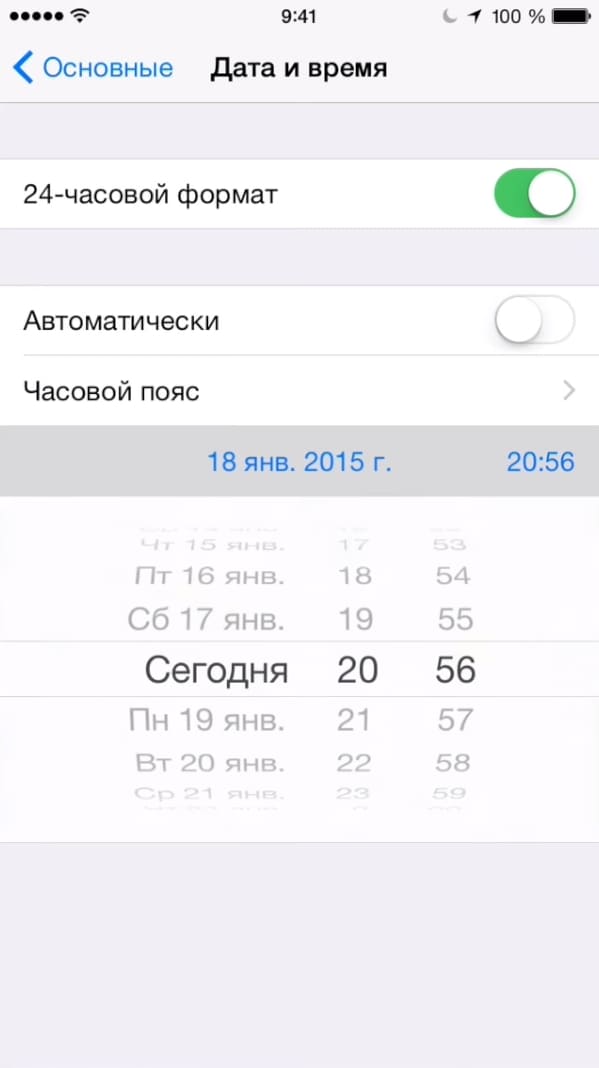
Отметим также, что в случае, если дата и время установлены правильно, не пренебрегайте этим способом. Не смотря на свою простоту и примитивность, он может быть достаточно эффективным, в решении некоторых проблем.
Обновление неисправных приложений
Если iPhone перестал воспроизводить видео в каком-то конкретном приложение, скорее всего, проблема кроется именно в нем. Подобное может произойти из-за долгого отсутствия обновлений, как следствие, отказа отдельных ресурсов от поддержки данной версии программы или системного сбоя, вследствие неисправностей со стороны разработчика.
Обновить приложение можно двум способами. Оба являются стандартными, не требуя выполнения сложный операций.
Обновление приложений с помощью AppStrore
Первый способ обновления приложений на смартфоне, осуществляется с его непосредственным участием.
1. Откройте «AppStore».
2. Перейдите во вкладку «Обновления» и нажмите «Обновить все», в правом верхнем углу или «Обновить», напротив конкретного приложения если вы не хотите обновлять все.
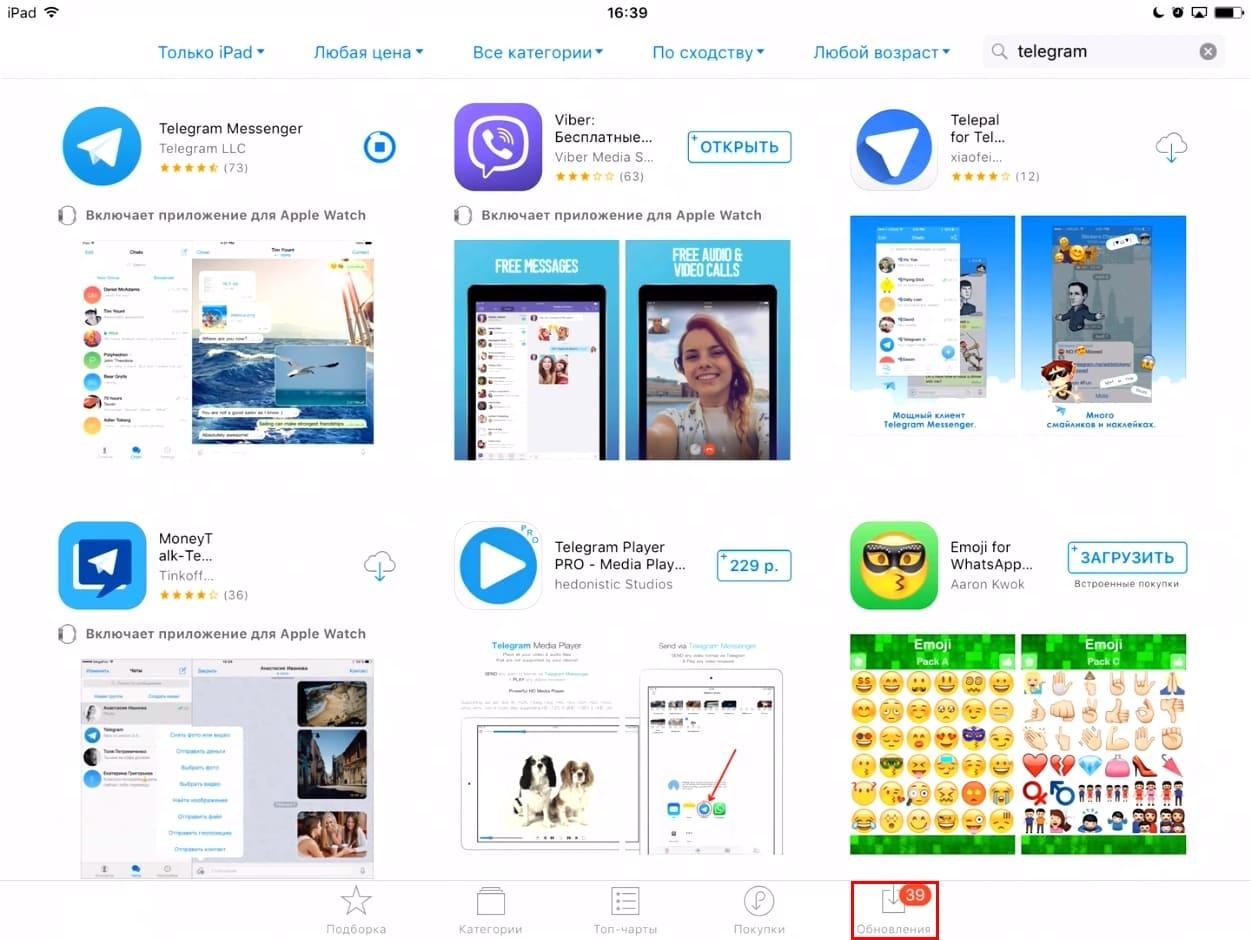
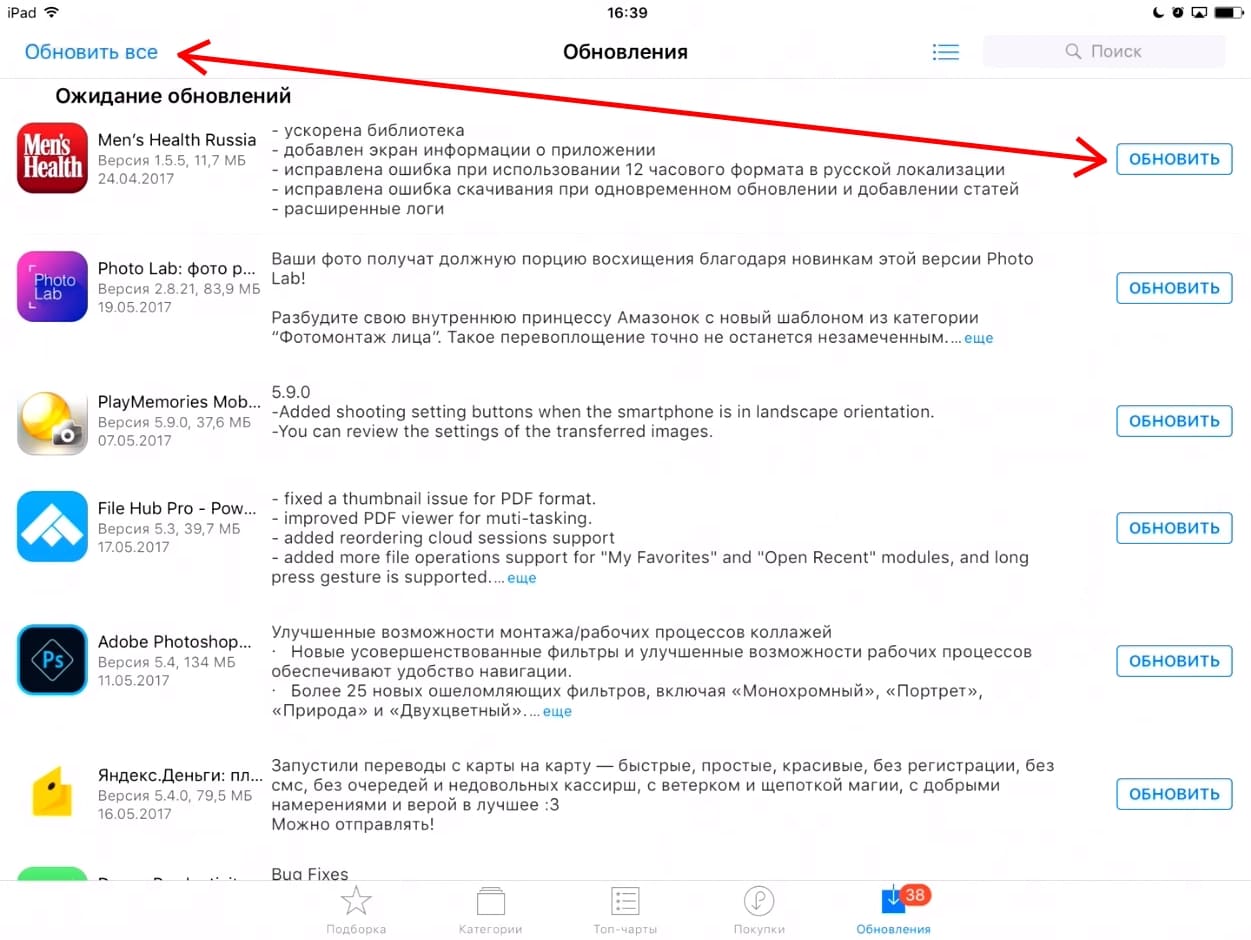
Обновление приложений с помощью iTunes
Второй способ подойдет, если у вас нет возможности подключиться к Wi-Fi или недостаточно мобильного трафика. Поэтому, все, что нам понадобиться – это ПК подключенный к Интернету, последняя версия iTunes, lightning-кабель и собственно сам Айфон.
1. Подключите устройство к ПК с помощью lightning-кабеля.
2. Выберите только что подключенное устройство.
3. На боковой панели выберите меню «Apps».
4. Теперь, все что осталось сделать, это выбрать приложение которое нужно обновить (также есть функция дающая возможность обновить все) и синхронизировать все действия с устройством.

Переустановка приложения
Если все выше описанные способы, являются простыми и не влекут за собой никаких серьезны последствий, то начиная этого пункта, действия будут не самими приятными. Еще одним решением ошибки, при которой Айфон не воспроизводит видео, может быть переустановка приложения.
Важно: Все зависит от приложения, но после переустановки, есть вероятность сброса всех настроек и прогресса, которые были в приложении.
Для того, чтобы переустановить приложение, сделайте следующие:
1. Переходим в «Настройки», радел «Основные».
2. Нажимаем на пункт «Хранилище iPhone» (в разных версиях iOS названия рознятся).
3. Теперь выбираем приложение в котором не воспроизводится видео и удаляем его.
4. После заходим в AppStore и заново устанавливаем только что удаленную программу.
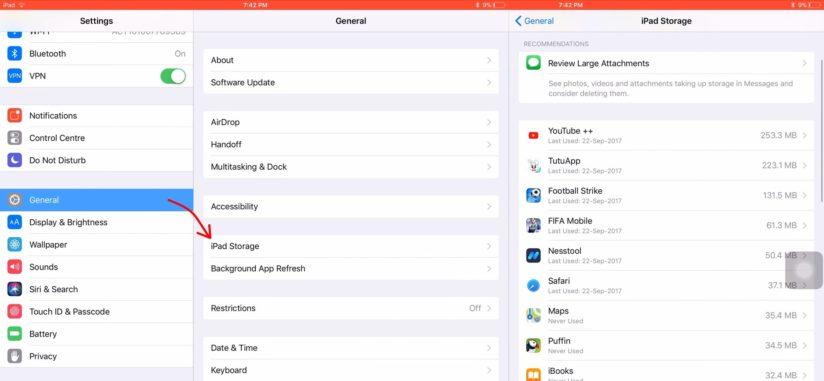
Сброс настроек сети
Еще одной явной приной, по которой iPhone не хочет воспроизводить видео, могут быть некорректные настройки сети. При сбросе настроек, сотрутся все данные Wi-Fi сетей, которые были сохранены ранее.
1. Откройте «Настройки» и перейдете в раздел «Основные».
2. Выберите вкладку «Сброс», которая находится в самом низу.
3. Теперь выбираем «Сбросить настройки сети» и следуем легким инструкциям появившемся на экране.
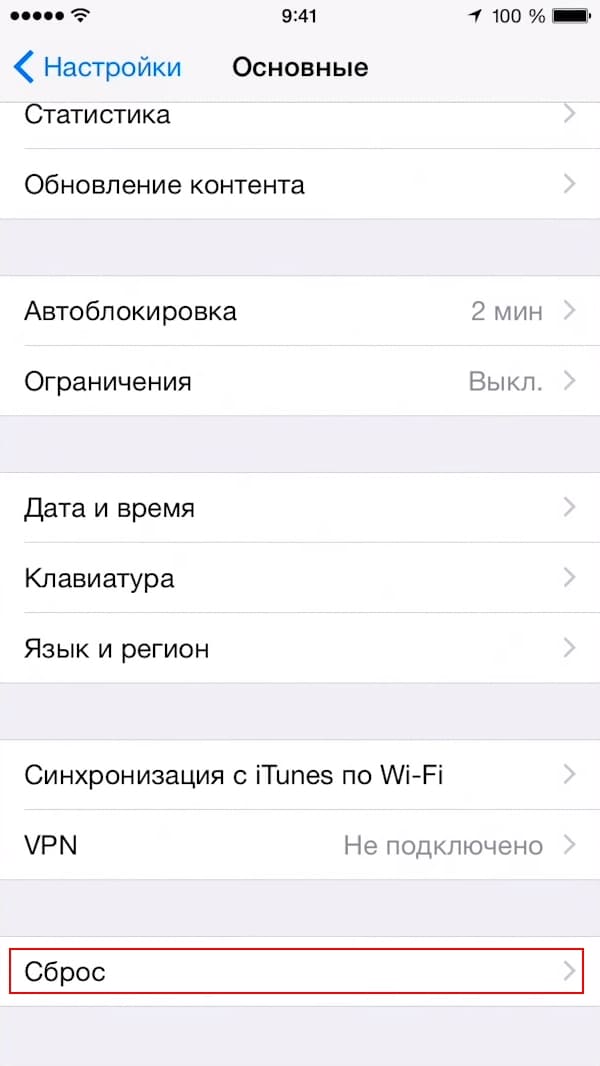
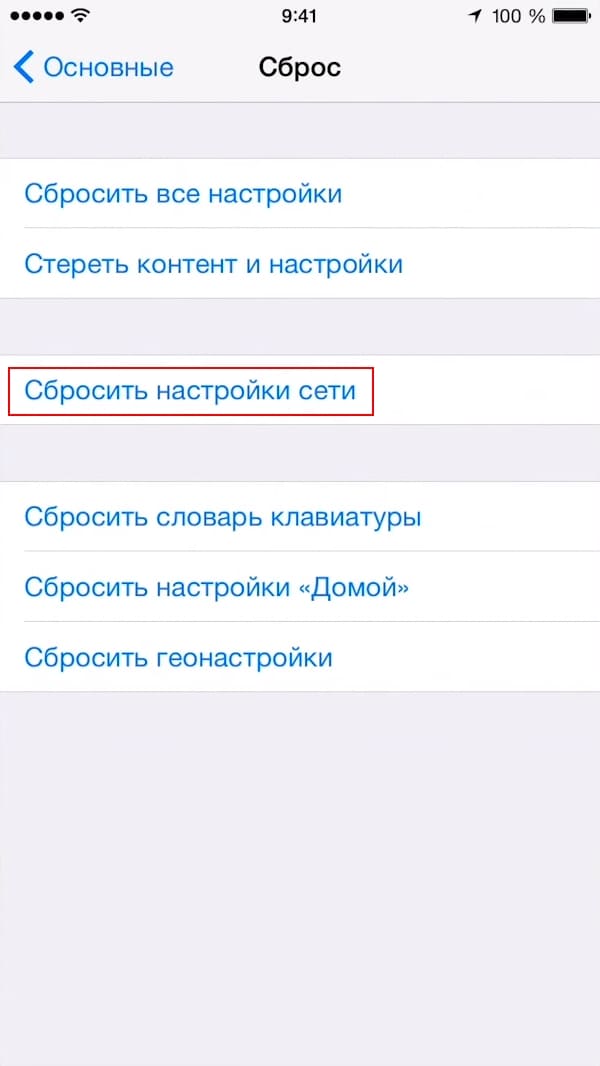
Обновление ПО
В случае, если не один из вышеперечисленных методов не помог и видео, все также не воспроизводится, вероятно причина неисправности кроется в самом Айфоне, а не в приложениях. Достаточно действенным способом борьбы с данной неисправность будет обновление iOS.
Обновление программного обеспечения с помощью смартфона
Первый и наиболее простой способ, осуществляется с помощью смартфона (что очевидно из названия). Все, что вам нужно для его реализации – достаточный заряд батареи (минимум 60%) и подключение к стабильной Wi-Fi сети.
1. Откройте «Настройки» и перейдите в раздел «Основные».
2. Выберите вкладку «Обновление ПО».
3. Теперь нажмите «Загрузить и установить». Айфон также может потребовать удалить какое-либо приложение, в случае, если на устройстве недостаточно места.
4. После загрузки обновления, жмем «Установить» и дожидаемся конца процесса обновления.

Обновление ПО с помощью iTunes
Как вы уже поняли, второй способ осуществляется с помощью ПК.
1. Убедись, что у вас установлена последняя версия iTunes. Если это так, подключите Айфон.
2. Откройте iTunes и выберите подключенный гаджет.
3. Во вкладке «Обзор» нажмите «Обновить».
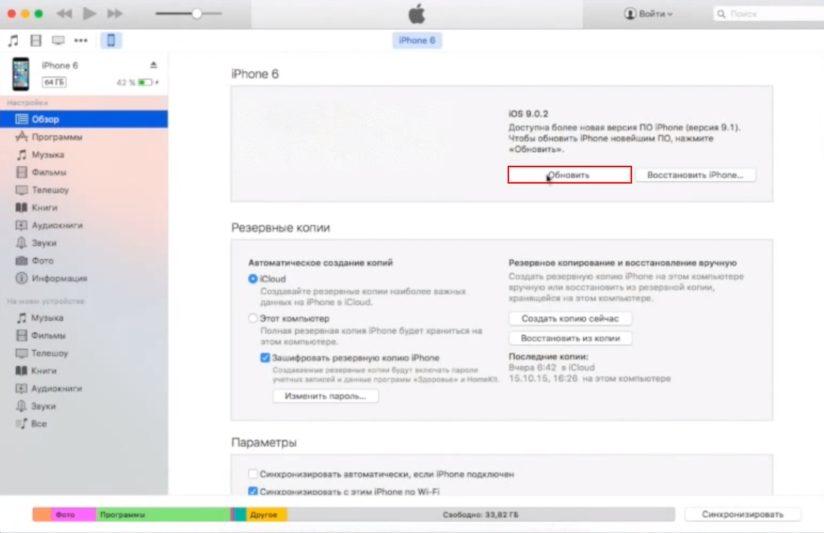
Резервное восстановление с помощью Айтюнс или Айклауд
Данное решение подойдет только в том случае, если ошибка, при которой iPhone не воспроизводит видео появилась относительно недавно. Как можно было понять из назввания, восстановление можно сделать двумя способами.
Восстановление с помощью iTunes
Режим восстановления с помощью iTunes, подойдет в том случае, если у вас по другой есть ПК, на которым вы создавали резервную копию до появления проблемы с воспроизведением видео и Lightning-кабель. Теперь, все что вам нужно сделать, это:
1. Подключите устройство к ПК с помощью Lightning-кабеля и введите устройство в режим DFU.
2. Выберите только что подключенное устройство, как только оно отобразиться в iTunes.
3. Во вкладке «Обзор» нажмите клавишу «Shift» (на mac «option») и кликните левой по функции «Восстановить [устройство]».
4. Выберите нужный файл для восстановления.
5. Подтвердите свои действия, нажав «Восстановить» повторно.
6. Дождитесь завершения процесса (по ходу процесса устройство перезагрузится).
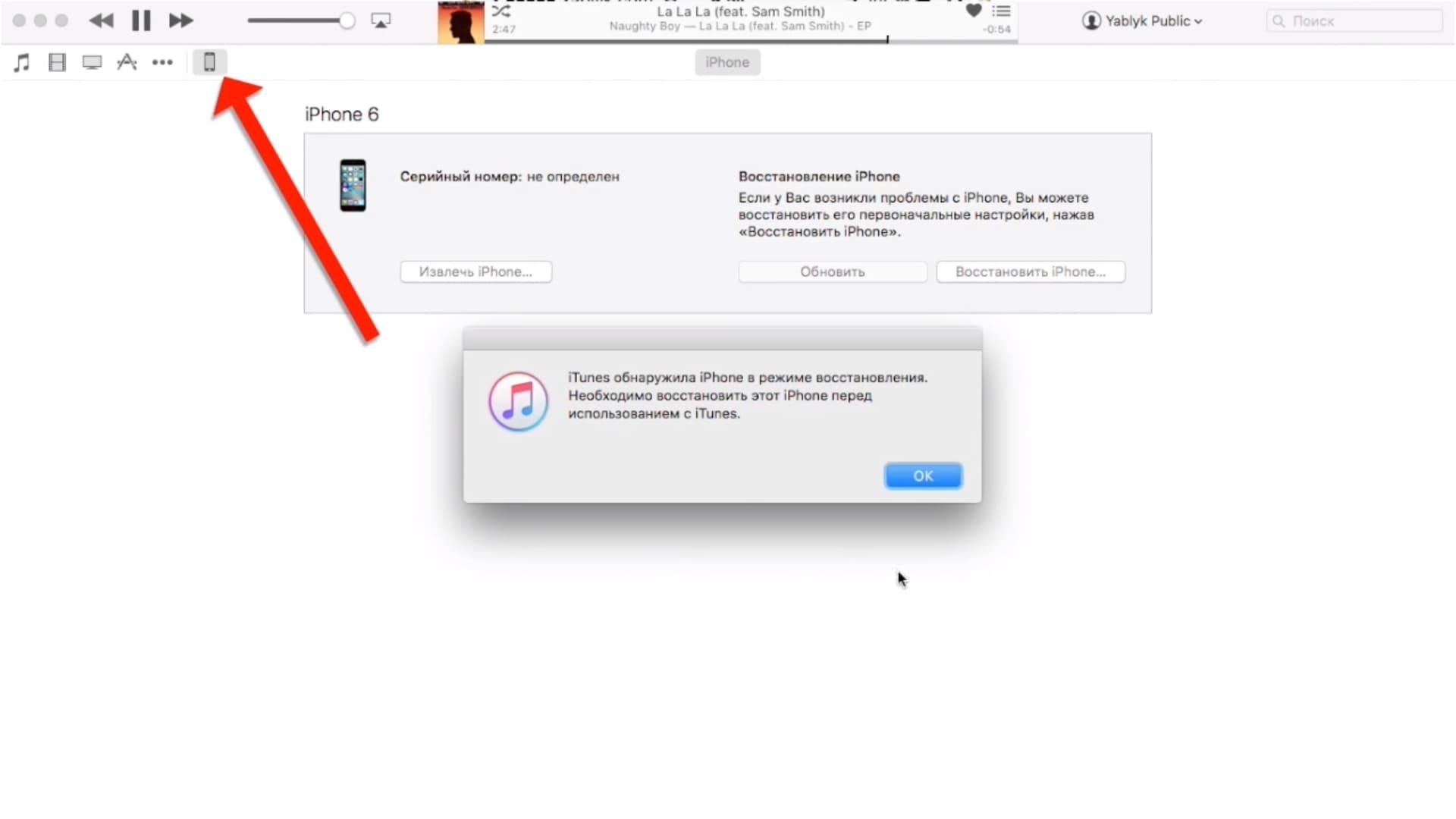
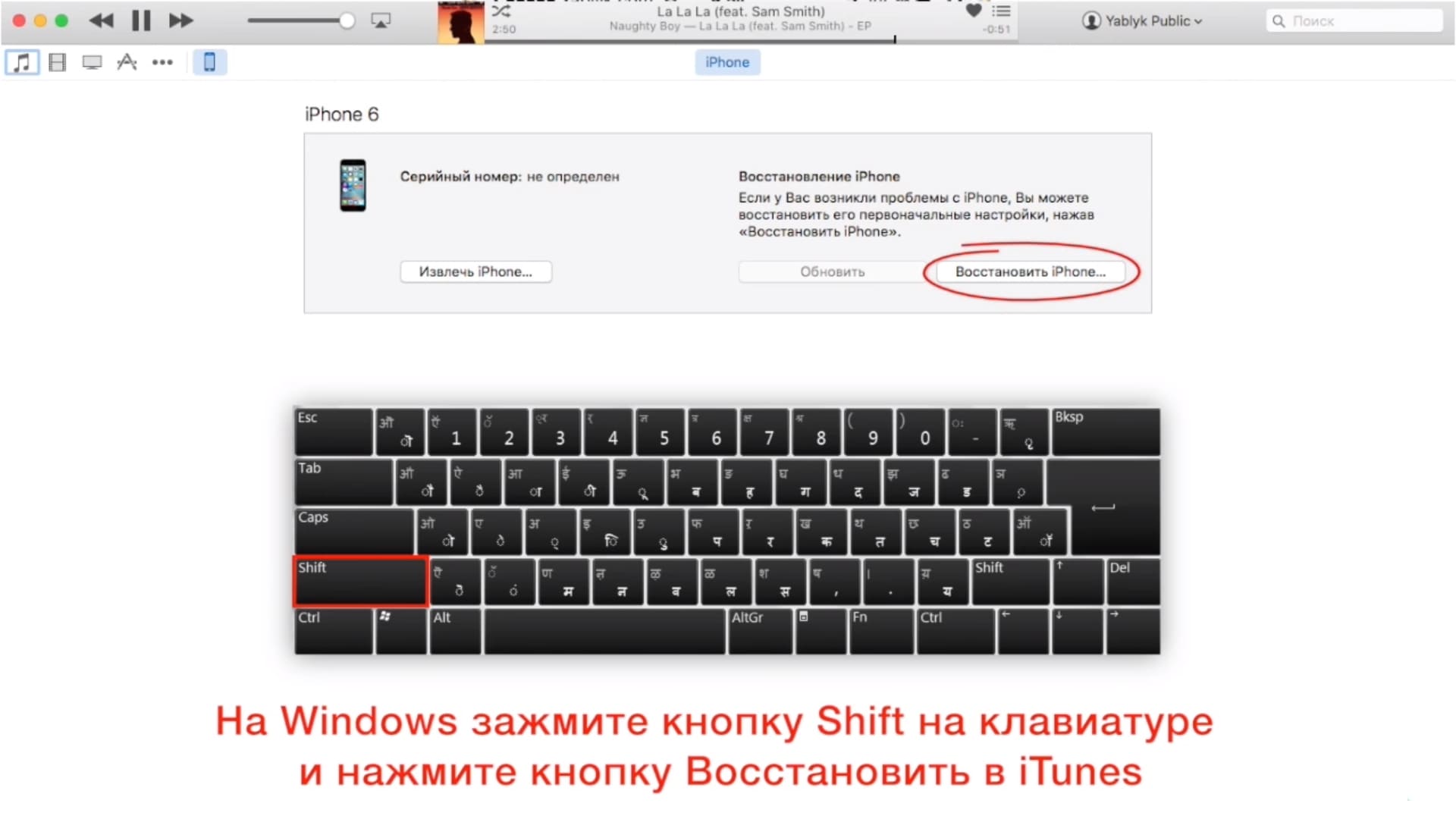
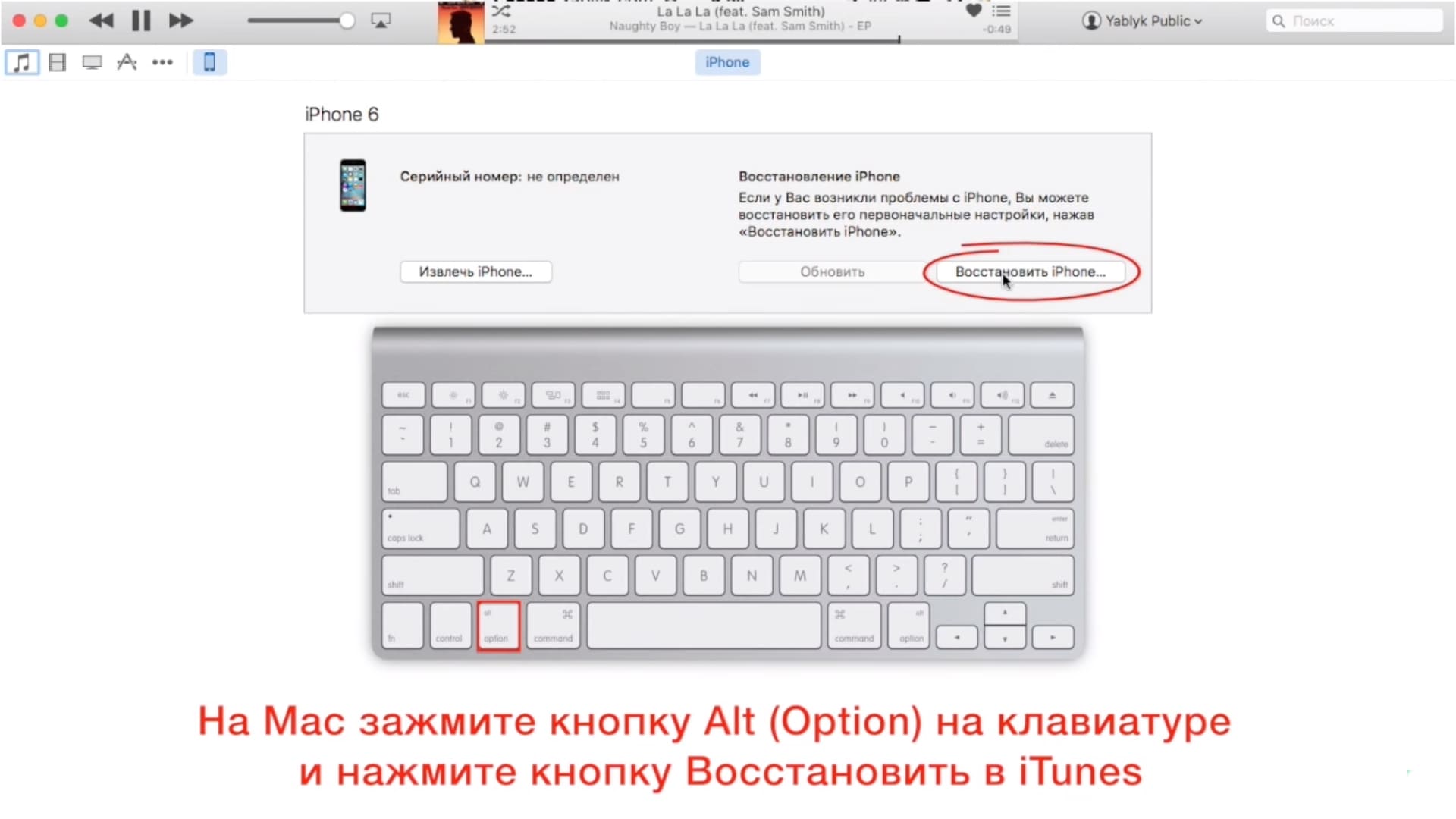
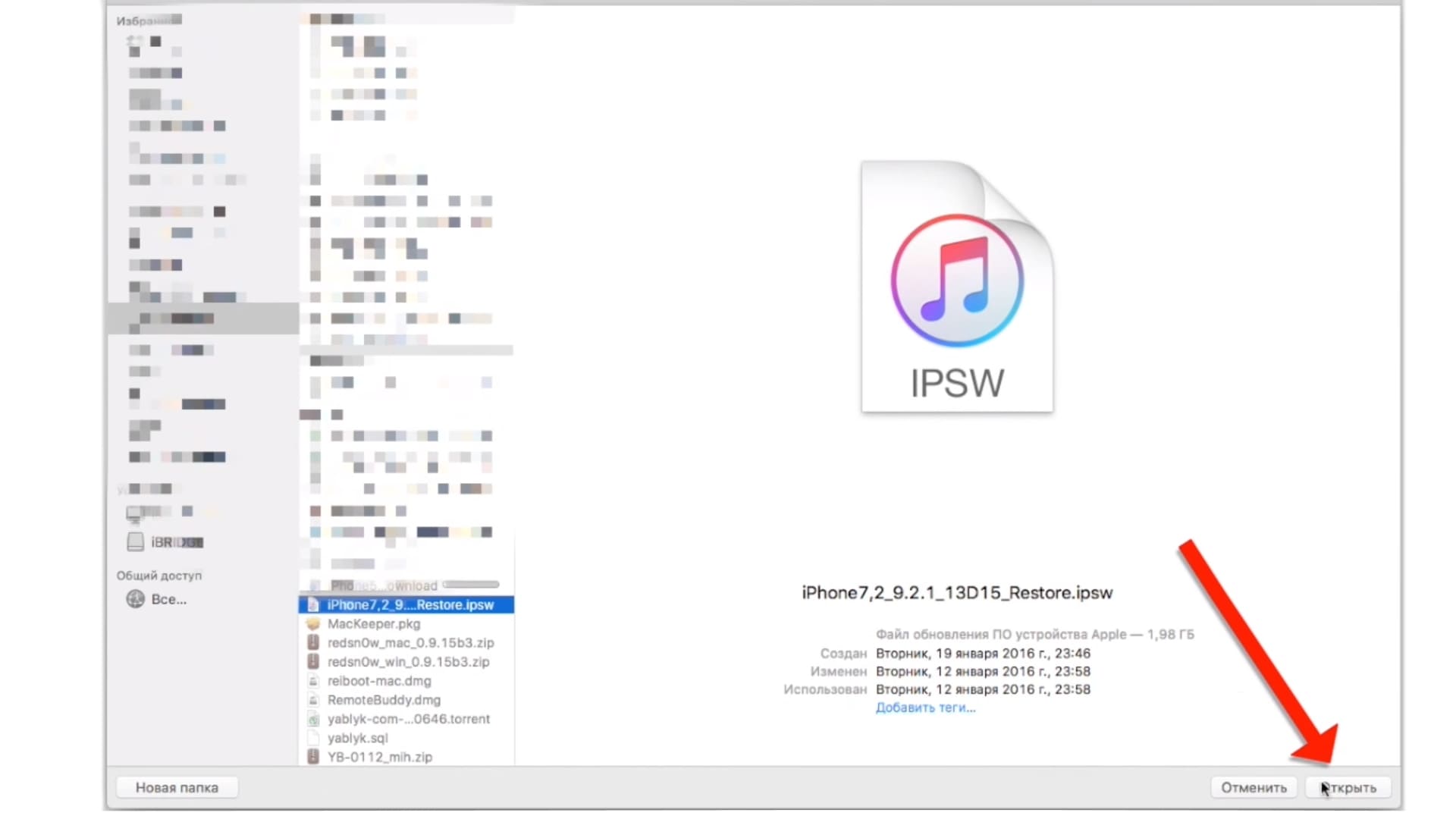

Восстановление с помощью iCloud
1. Подключитесь к стабильной Wi-Fi сети.
2. Войдите в iCloud используя Apple ID и пароль.
3. Выберите «iCloud Backup».
4. Все что вам осталось сделать, это выбрать последнюю версию резервной копии.

Сброс до настроек заводских настроек
Эта операция является последним рубежом решения программных ошибок. Его отличительной чертой, является потеря всех данных и возвращения Айфона в базовое (заводское) состояние.
Сброс с помощью Айфона
1. Перейдите в «Настройки» и выберите раздел «Основные».
2. Пролистайте страницу вниз, пока не наткнетесь на подраздел «Сброс».
3. Выберите вариант «Стереть настройки и контент», подтверждая при этом свои действия.
4. Дождитесь завершения процесса.
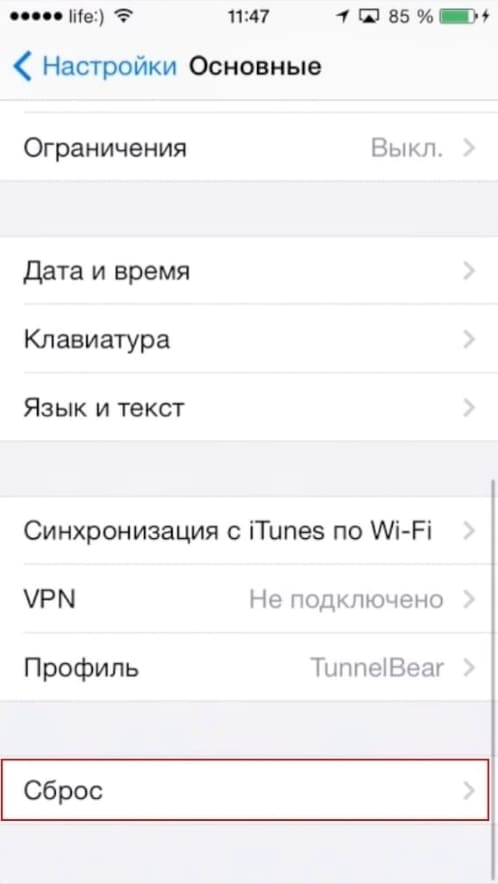
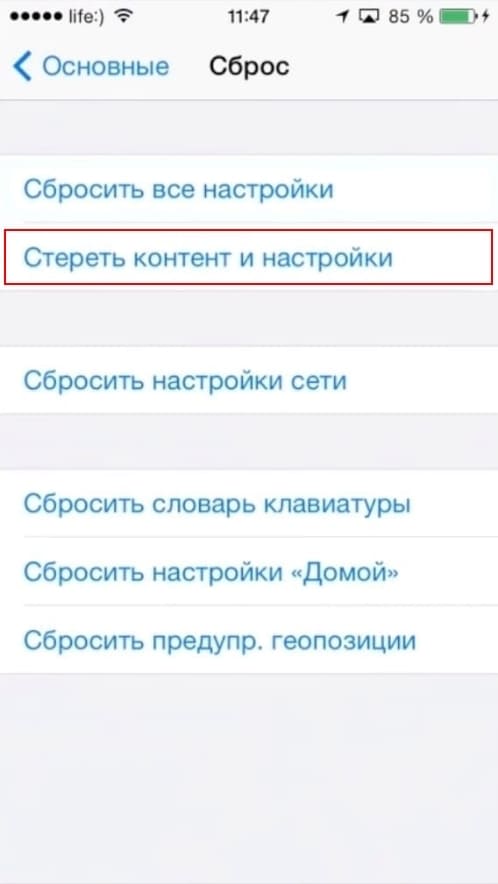
Восстановление заводских настроек с помощью iTunes
Альтернативой может послужить восстановление с помощью iTunes. К этому способу прибегают в основном, только в тех случаях, если сделать сброс с помощью смартфона не получается. Он более ресурсоемкий, приводя в конечном счете к тому же результату.
1. Убедитесь, что у вас стоит актуальная версия iTunes.
2. Подключите смартфона к ПК кабелем, идущим в комплекте.
3. Выберите устройство, как только оно появится в программе.
4. Во вкладке «Обзор», нажмите «Восстановить iPhone».
5. Следуйте нетрудным инструкциям на экране.

Если на Вашем IPad не работает видео, значит, с устройством случился какой-то сбой. Это в том случае, если раньше Ваш планшетный компьютер работал нормально, без каких либо сбоев. А если Вы купили новый и он уже не работает, значит, поломка может заключаться либо в отсутствии специальных программ, либо в недоработке или в браке при отливке деталей, установке программ. В таком случае лучше обратиться сразу в магазин, где Вы покупали этот гаджет или к представителям компании Apple для уточнения информации о Вашем устройстве. К тому же эта компания дает гарантию на свои устройства, так что убытка у Вас не будет.
Если на Вашем IPad не работает видео, а раньше с этим проблем не было, то давайте попробуем разобраться, в чем может быть причина. Скорее всего, на Вашем устройстве была удалена Вами, либо вредоносным вирусом, программа, которая отвечает за воспроизведения видео.
Ее наличие можно проверить в настройках планшетного компьютера, в разделе «диспетчер приложений». У Вас может быть не установлена программа Flash для воспроизведения видео, или же ее версия устарела. Попробуйте зайти в настройки и обновить ее, а случаи ее отсутствия снова скачать. Будьте аккуратны, ведь в Интернете много программ, которые имеют вредоносные вирусы.
На IPad не работает видео чаще всего из-за недостачи памяти на планшетном компьютере. Проверьте состояние памяти, и в случае ее недостачи – удалите ненужные файлы и папки и снова запустите видео. Так же на планшете мог случиться обычный сбой программы, при котором Вашему устройству требуется обычная перезагрузка, либо же спрос настроек. Такую функцию можно найти в настройках планшетного компьютера, она позволяет удалить все ненужные файлы и папки и установить заводские настройки. Удачи Вам!

Вопрос знатокам: Вопроизводит исключительно видео с ютюба. Сегодня утом только все работало, а сейчас с того же сайта воспроизводить отказывается. Никаких ошибок не пишет, просто перечеркнутый знак кнопки «плэй». Та же хрень и с другими сайтами, проверял…Кто знает, что за факап?
С уважением, Сергей Зверев
Лучшие ответы
Абсолютно такая же проблема
та же проблема.. . непонятно в чем дело
У меня та же фигня только ютуб воспроизводит и со вчерашнего дня прям бесит что сделать ничего не могу
если прошивка 6.0.1, то проблема там. я так думаю
Присоединяюсь к страждущим.
Те же проблема и отсутствие решения. Единственное что.. . Когда этот бедлам начался, прошивка была 6.0. Я ее сразу обновила до 6.0.1, и… ничего не изменилось. Думаю, дело не в прошивке.
Была 5 прошивка, появилась эта проблема.
что сделал:
сбросил все настройки
обновил до 6.0.1
прочитал инет, решил зайти Вконтакт
залогинился, запустил там первое попвашееся видео — заработало
зашел на сайты где раньше не работало — заработало
разлогинился из Вконтакта, закрыл браузер, перезагрузился — все везде работает!
кто знает, это фича или баг?
Видео-ответ
Это видео поможет разобраться
Ответы знатоков
На iPad нельзя установить Адобовский флеш-плеер — это принципиальная позиция Apple!
Более того, не поддерживает его ни одно из современных мобильных «яблочных» устройств. Эппл мотивирует это «дырявостью» (слабости к хакерским атакам) и высокой нагрузкой на процессор (читай — снижением длительности работы аккумуляторов) этой технологии. Совет один — ищите сайты, где для просмотра мобильного видео поддержка flash не требуется.. . к сожалению, сейчас практически все сайты, рассчитанные для просмотра на «больших» компьютерах, такую поддержку требуют.
возможно не установлен флэш плеер
флэш плеер установи
Чтобы смотреть любые видео на ipad на любых сайтах скачатйте puffin браузер
попробуй дрова обновить?
Попробуй перезагрузить браузер который у тебя проблема.
обратись к мастеру по телефону он тебе скажет
У меня тоже айпад я щас и на нём вот моя родственная душа: D
Возможно, там стоит система apple, система эта защищенная, поэтому устройство не поддерживает некоторые видео, фото, приложения. Ну может у тебя там возрастные ограничения. Зайди в настройки разберись, если не поможет, значит устройство не поддерживает видео на ютубе, вконтакте и т. д
может телефон китайский или что сломалось
перезупасти планшет или обнови браузер, обновление на ютубе значит было, а твой тел ещё не тянет его тк не обновлен
хмм.. у меня все работает. Напиши модель айпада… если не поможет перезагрузка.
З, Ы. столько бредовых ответов…. пипец просто.
чисти кэш, а потом посмотри на вирусы айпад


